Mit dem WebOffice mobile Client ist es möglich Punkte, Distanzen und Flächen zu messen. Wenn dieses Werkzeug in der WebOffice 10.8 SP2 Projektkonfiguration konfiguriert ist, erscheint der entsprechende Button in der Unteren Werkzeugleiste.
Messen im mobile Client
Durch Drücken des "Messen"-Buttons öffnet sich ein neues Dialogfenster, welches die verschiedenen Messauswahl-Typen beinhaltet, nämlich das Bestimmen eines Punktes, Messen einer Distanz oder einer Fläche. Sofern Markierungs-Stile konfiguriert sind, sind diese im Messauswahl-Dialog zugänglich und können mit Hilfe ihrer Klassen-Beschreibung unterschieden werden.
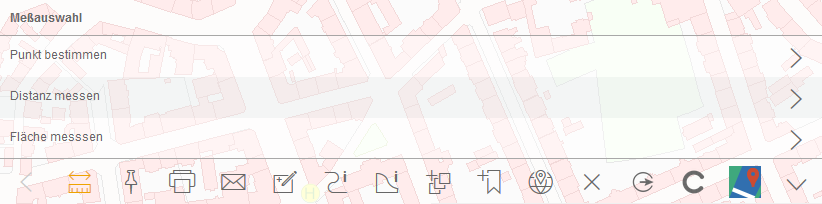
Verschiedene Mess-Typen
Nachdem eines der vorhandenen Messtypen ausgewählt ist, erscheint in der Kartenmitte eine Werkzeugleiste (inkl. Fadenkreuz) mit den Messfunktionen.
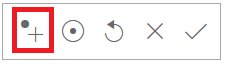
Stützpunkt hinzufügen
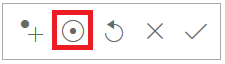
Fang aktivieren
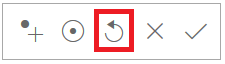
Einen Schritt zurück
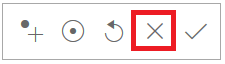
Messung Abbrechen
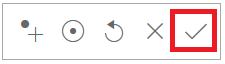
Messung Abschließen
Bewegen Sie die Karte unter dem Fadenkreuz und setzen Sie den ersten Stützpunkt. Falls konfiguriert, erlaubt die Fang-Option eine präzisere Messung. Sind alle gewünschten Punkte gesetzt, drücken Sie den Häkchen-Button zur Beendigung der Messung. Andernfalls kann der letzte Stützpunkt entfernt oder die gesamte Messung abgebrochen werden, um wieder zum Dialogfenster "Messauswahl" zurückzukehren. Fertige Messungen können dann exportiert werden, z.B. mittels Drucken oder per Email.
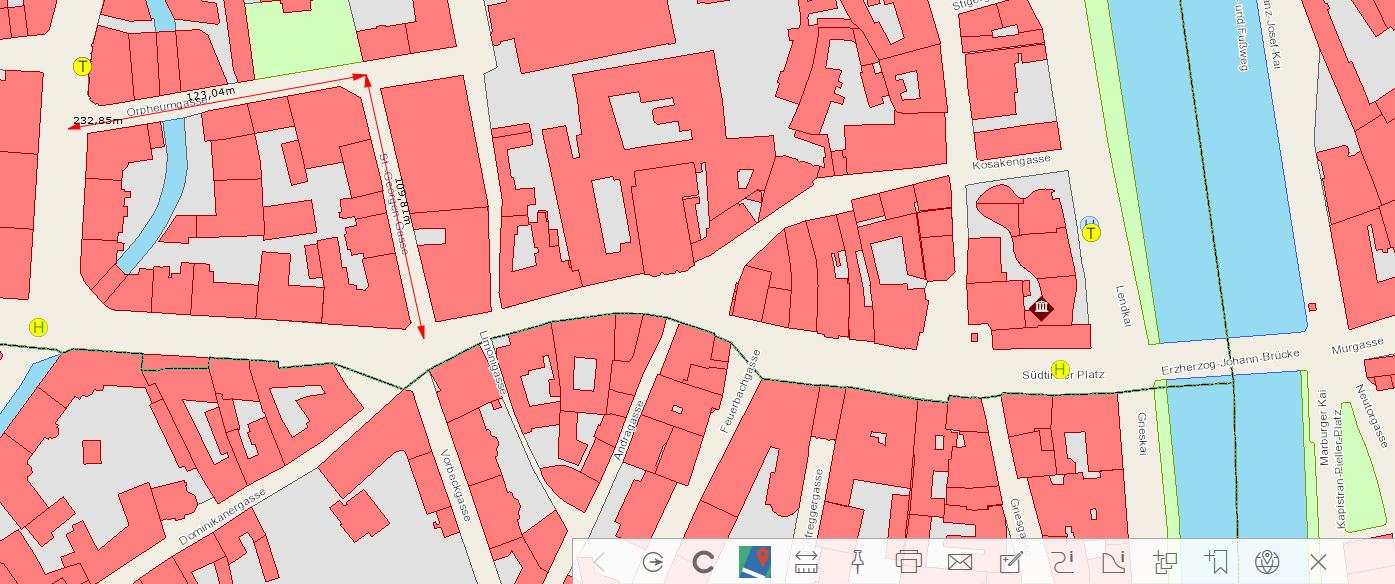
Messen im mobile Client
Hinweis: Mehr Details zur Konfiguration der verschiedenen "Messen"-Werkzeuge erfahren Sie in den Kapiteln: Messen - Punkt-Bestimmung, Distanzen messen oder Messen – Flächen-Bestimmung im WebOffice author
Hinweis: Mehr Details zur Konfiguration von Markierungs-Stile erfahren Sie im Kapitel Markierungs-Stil.
Hinweis: Im WebOffice mobile Client werden automatisch die Standardmaßeinheiten angezeigt, welche im Kapitel Maßeinheiten konfiguriert werden.